TalkTalk Telecom Groupは、テレビおよびインターネットアクセスサービスを提供する英国(サルフォードに本拠を置く)の会社です。 2003年に設立されました。2010年以来、独立企業として運営されています。
TalkTalkルーターを使用しており、現在、他の方法で解決できない接続の問題が発生している場合は、TalkTalkルーターをリセットするのに役立つ可能性があります。 TalkTalkルーターをリセットし、ルーターにリセットすることをお伝えする方法を紹介します。ああ、再起動についても説明します。これは、リセットと同様の手順ですが、さまざまな効果と結果があります。
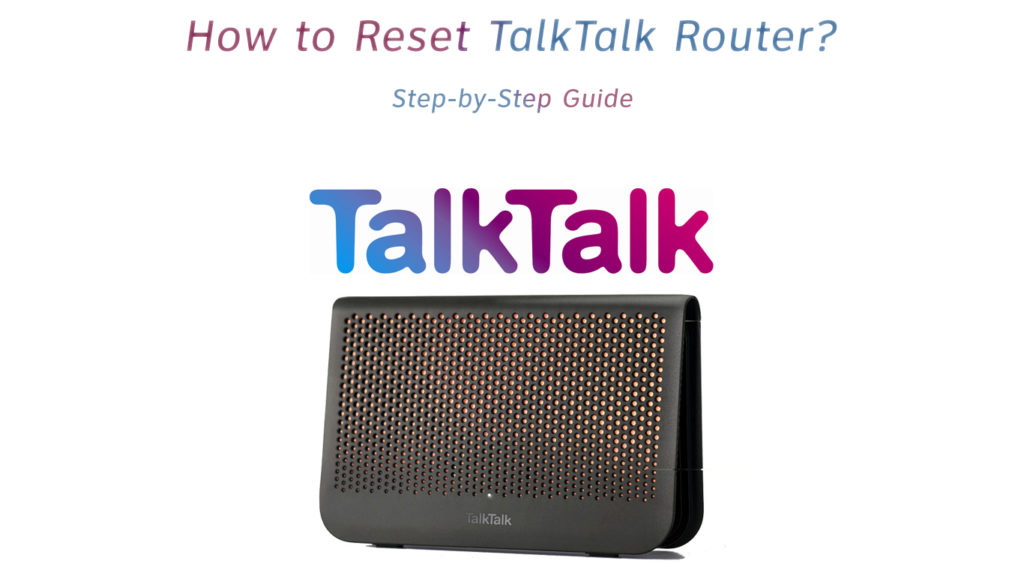
ルーターのリセットとは何ですか?
この用語が何度もリセットされるのを聞いたと確信していましたが、この手順がルーターに何をするか知っていますか?
リセットは、ルーターで作成したすべての設定を消去し、工場出荷時の設定に復元するプロセスです。
リセットという用語の代わりに、人々はまた、ハードリセットまたは工場出荷時のリセットという用語を使用します。
ルーターをリセットするのはいつですか?
他のすべてのオプションを使い果たした後にのみ、ルーターをリセットする必要があります。過去に作成したすべての設定を排除するため、最初のオプションではないはずです - 基本設定(Wi-FiパスワードとWi-Fi名、ルーターのユーザー名/パスワード)、およびすべての高度な設定(staticが割り当てられたすべてのstaticが表示されますIPアドレス、ブロックされたデバイス、ゲストネットワーク、共有設定、QOS設定、および考えられる他のすべて)。
覚えておらず、ルーターのパスワードやWi-Fiパスワードを見つけることができないときに、TalkTalkルーターをリセットできます。また、インターネット速度がプランと一致しない場合、またはさまざまな種類のWi-Fiおよびインターネットアクセスの問題を経験した場合にも実行可能なソリューションです(インターネットアクセスなし、 Wi-Fiは切断を続けます)。
ルーターの再起動とは何ですか?
あなたはおそらくこの用語に精通しているでしょう。再起動は、リセットと同様に、モデム/ルーターが正常に動作していないとき、または接続が機能しているときに使用されます。再起動は基本的に電源サイクリングです - デバイスをオフにし(または電源から外します)、それを元に戻します。
ルーターの再起動は、インターネット接続が数分ごとにオフになっている場合、通常よりも遅くなっている場合、またはインターネット接続に関連する他の問題がある場合に推奨されます。ルーターを再起動するかリセットするかを決定できない場合は、クイックアンサーは - 最初に再起動を行います。再起動が機能しない場合は、TalkTalkルーターをリセットしてみてください。
ルーターを再起動した後、Wi-Fiパスワード、ネットワーク名、静的IPS、QoS設定、親の制御、ブロックされたデバイスなど)について説明したすべての設定(QOS設定、具体的なコントロール、ブロックされたデバイスなど)について説明しました。 TalkTalkルーターを再起動した後に気付くべき唯一の変更は、インターネット接続が再び適切に機能することです。
インターネットですべてが問題ない場合でも、予防的に再起動することをお勧めします(月に1回は十分です)。
リセットと再起動の最も重要な違い
リセットと再起動という用語は、間違いなく非常に類似しているように聞こえますが、2つの完全に異なる手順であり、違いを知る必要があります。それが、どちらかを適用する必要があるときを知る唯一の方法です。
だから、要約しましょう:
リセット - 現在のすべての設定を排除し、工場出荷時の設定に復元します(Wi -Fiパスワード、SSIDなど、ルーターの設定で変更または調整したものはすべて消去されます)。リセットボタンは、リセット手順を実行するために使用されます。
再起動 - ルーターが再起動された後、すべての設定は同じままです。この手順を実行するには、ルーターをオフにして再度オンにする必要があります。このためには、電源ボタンを使用するか、電源からルーターを外すことができます(ケーブルのプラグを抜きます)。
TalkTalkルーターをリセットする方法は?
リセットプロセスに関連する最も重要な事実をカバーした後、ついにこの手順を実行する方法を示す時が来ました。次の手順を実行します:
- ルーターをオンにします(すでにオンになっていない場合)。
- リセットボタンを見つけます。背面、DC入力のすぐ上の右下隅にあります。小さなピンホールの上にリセットサインが表示されます。リセットボタンはそのピンホール内に配置されます。

- ボタンが格納されていることに留意して、小さな鋭いオブジェクト(ペーパークリップ、針、ペン)を見つけます。
- その鋭いオブジェクトを使用してボタンを押します。少なくとも30秒間保持します。
- 正面のライトがオフになり、再びオンになることに気付くでしょう。
- ルーターが再起動します。
TalkTalkルーターが再び完全に機能するようになったら、Wi-Fiを再度使用できるはずですが、デフォルト設定を使用して再接続する必要があります。
結論
すべてのインターネットユーザーは、ルーターでいくつかの基本的なことを行う方法を知っている必要があります。 Wi-FiパスワードとWi-Fi名を変更する方法、5GHzバンドの有効化/無効化方法、再起動方法、ルーターのリセット方法を知っておく必要があります。うまくいけば、私たちの記事は、TalkTalkルーターをうまくリセットする方法を学ぶのに役立ちました。このプロセスについて覚えておくべき2つのことは、カスタムメイドのすべての設定を一掃し、最後のリソースである必要があることです。他のすべてのオプションを試してからのみ使用してください。
